Чи було це корисно?
Так | Нічого не знайденоЯк змінити пароль WiFi CenturyLink
Примітка: Якщо ви не можете отримати доступ до елементів керування модемом, використовуючи ім’я користувача/пароль адміністратора, ви можете скинути Wi-Fi у своєму модемі до заводських налаштувань. Після скидання налаштувань модему ви можете увійти в систему за допомогою імені користувача та ключа безпеки, надрукованих на наклейці на задній панелі модему.
Інструкція зі зміни пароля CenturyLink WiFi
1. Підключіть пристрій до інтернету, наприклад комп’ютер або планшет, за допомогою Wi-Fi або Ethernet-з’єднання, пов’язаного з вашим модемом.
2. Для початку запустіть веббраузер і в адресному рядку введіть https://192.168.0.1.

3. Увійдіть на панель налаштувань модему, використовуючи ім’я користувача та пароль адміністратора (графічний інтерфейс модема). Пам’ятайте, що це не те саме, що назва вашої бездротової мережі (SSID) або пароль WiFi (ключ безпеки).
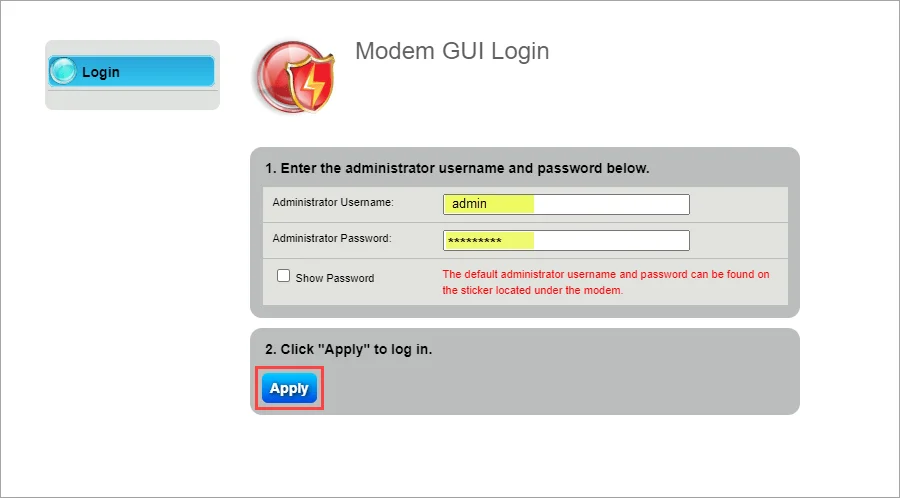
4. Виберіть Wireless Setup(Налаштування бездротового зв’язку), як ви бачите нижче.
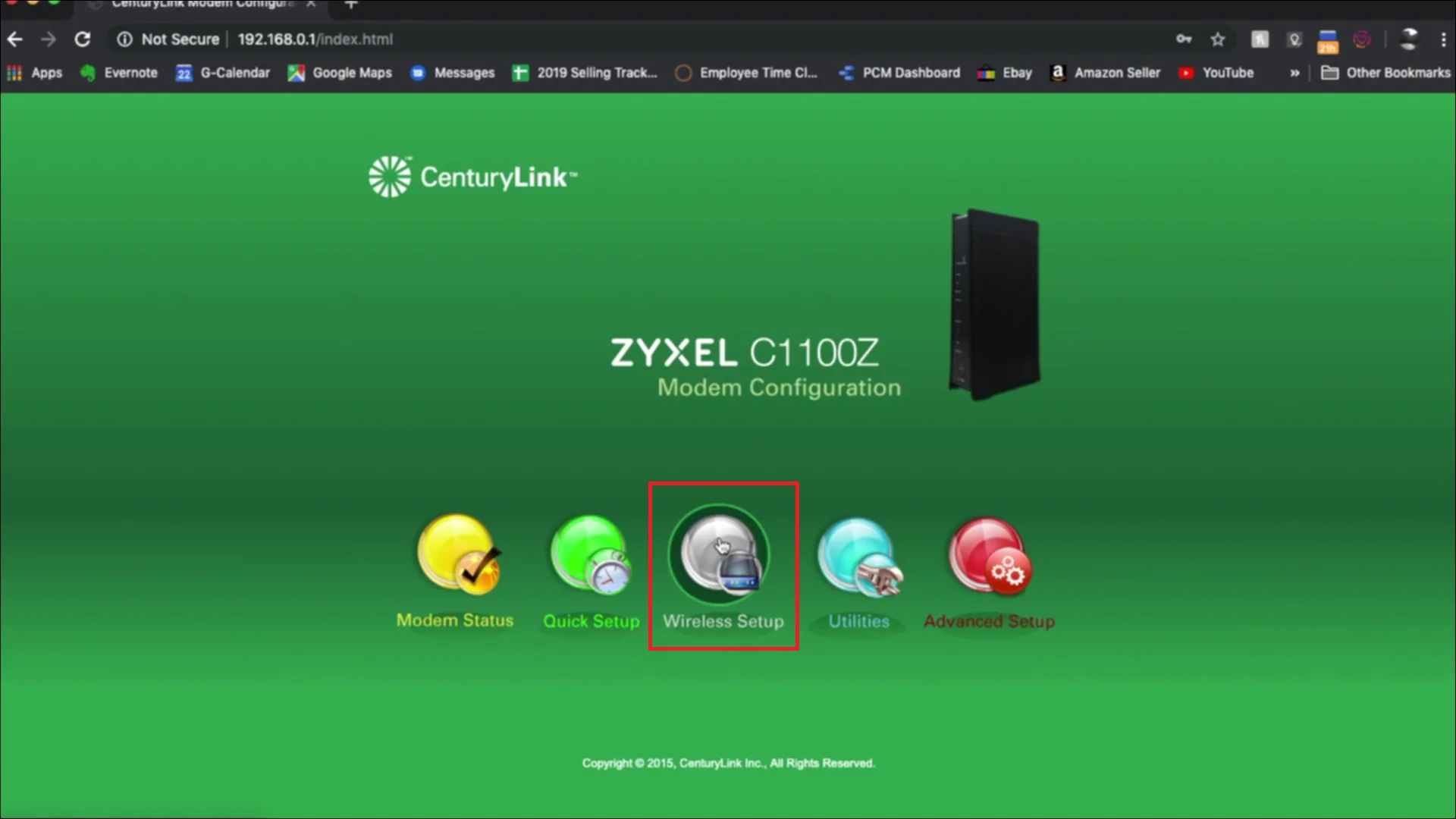
5. На лівій бічній панелі виберіть Wireless Security (Безпека бездротового зв’язку) в меню Wireless Setup (Налаштування бездротового зв’язку).
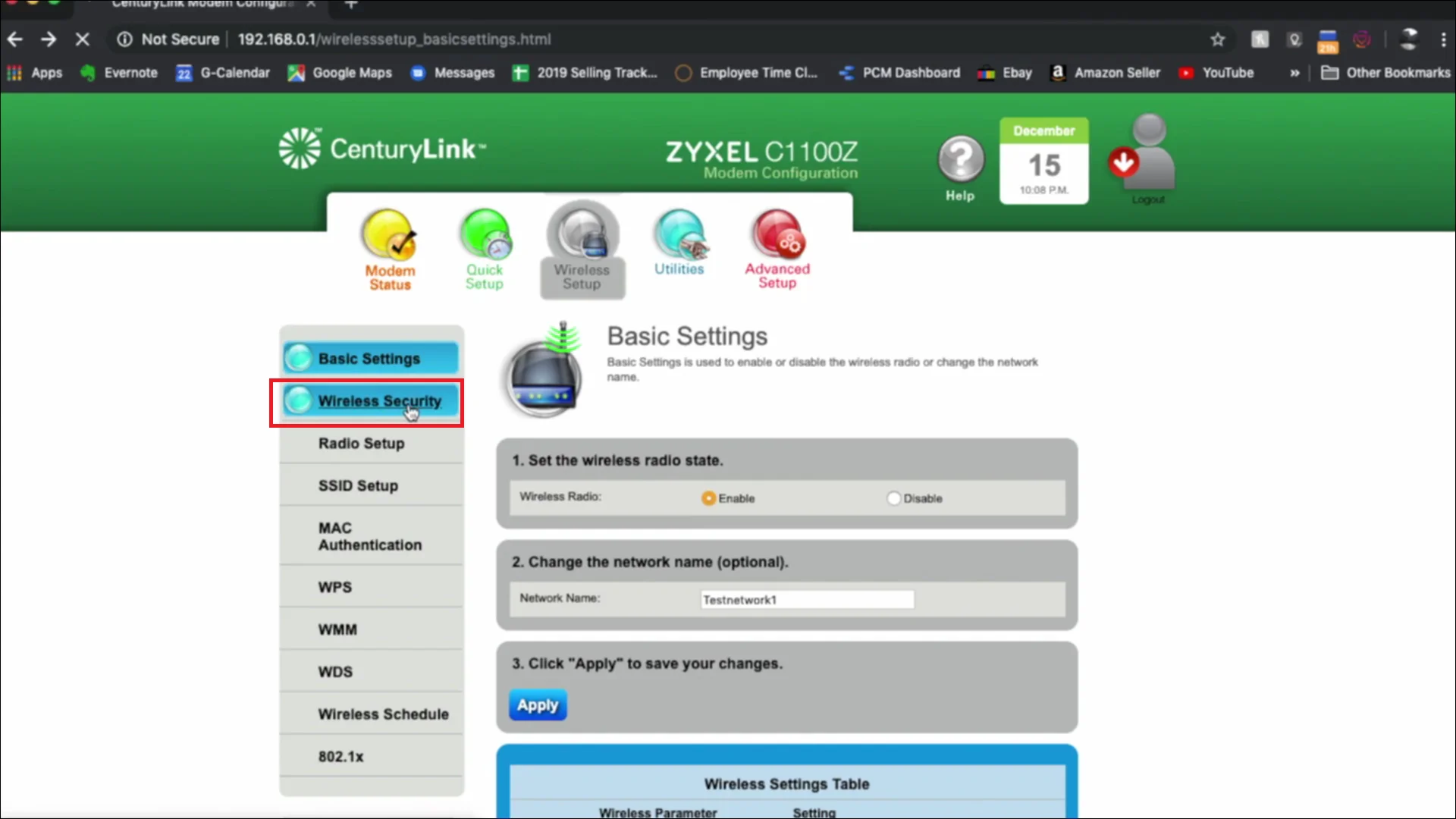
6. Прокрутіть вниз і виберіть Use Custom Security key\Passphrase(Використовувати спеціальний ключ безпеки\пароль).

7. Встановіть пароль із 8–10 символів, а потім натисніть Apply(Застосувати).
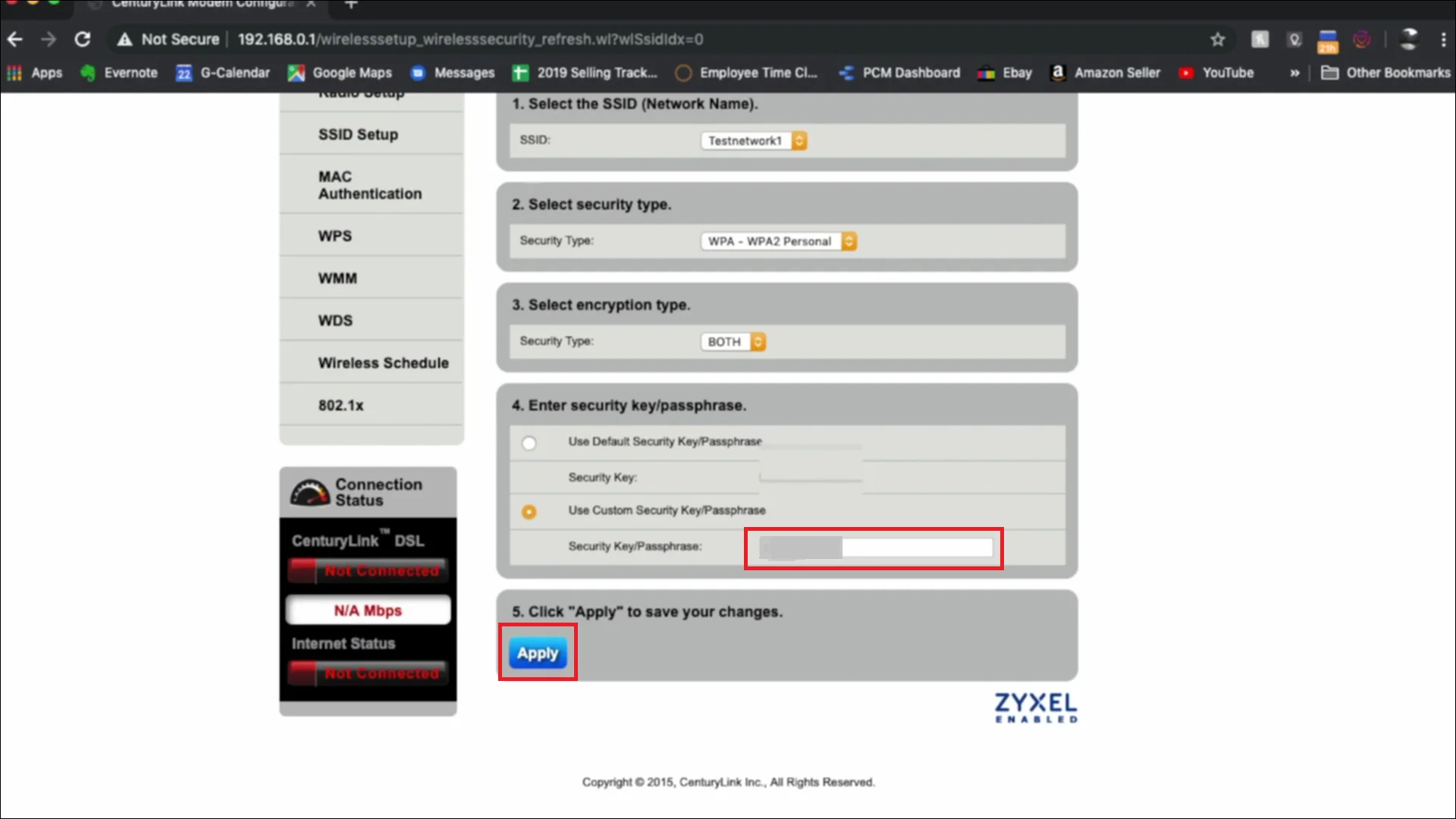
І це все! Ви змінили свій пароль CenturyLink WiFi!
Як змінити пароль CenturyLink WiFi у Passwarden
1. Увійдіть в обліковий запис Passwarden, використовуючи майстер-пароль.
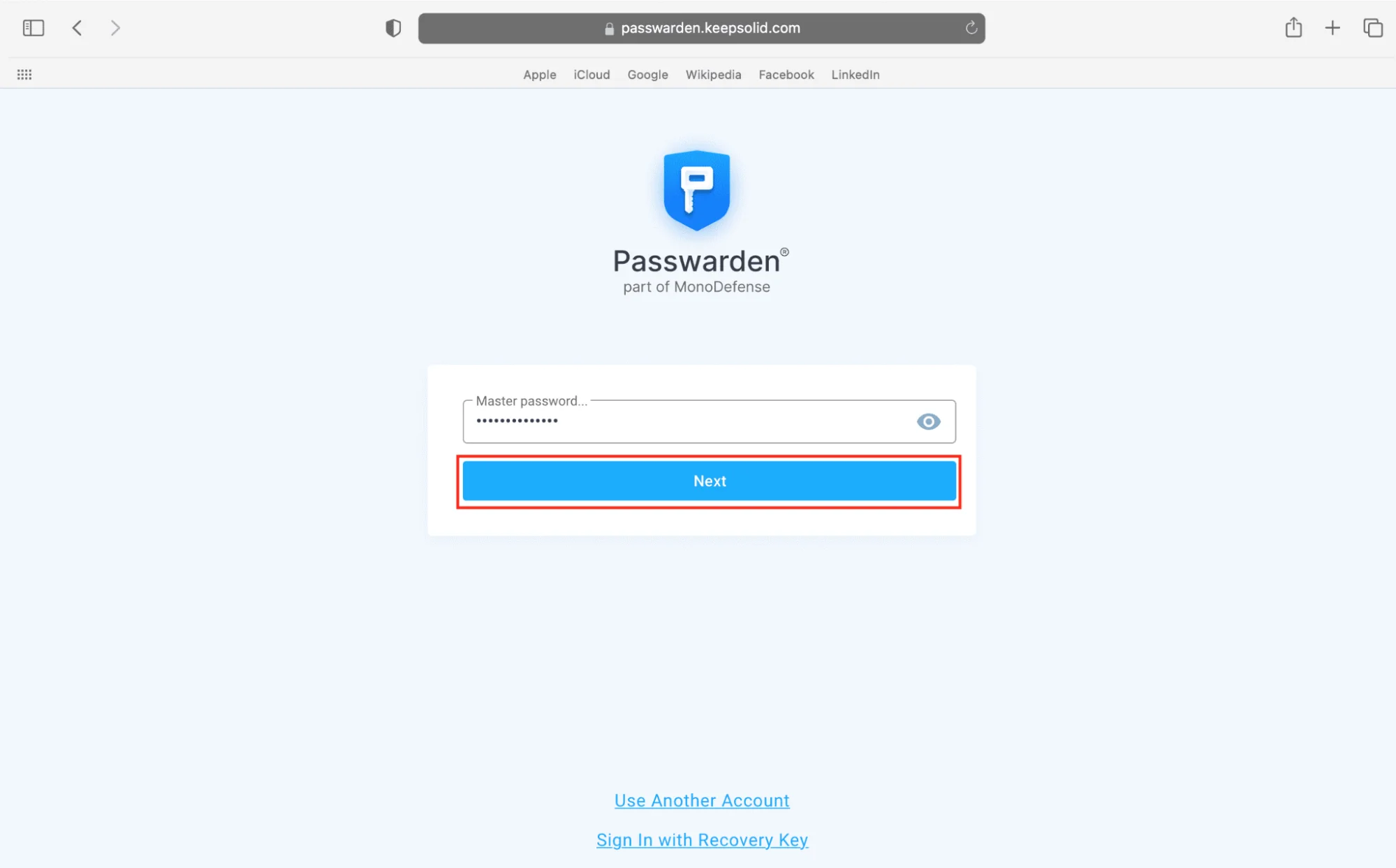
2. Виберіть запис, який потрібно оновити.
3. Натисніть Edit(Редагувати) в нижньому правому куті.
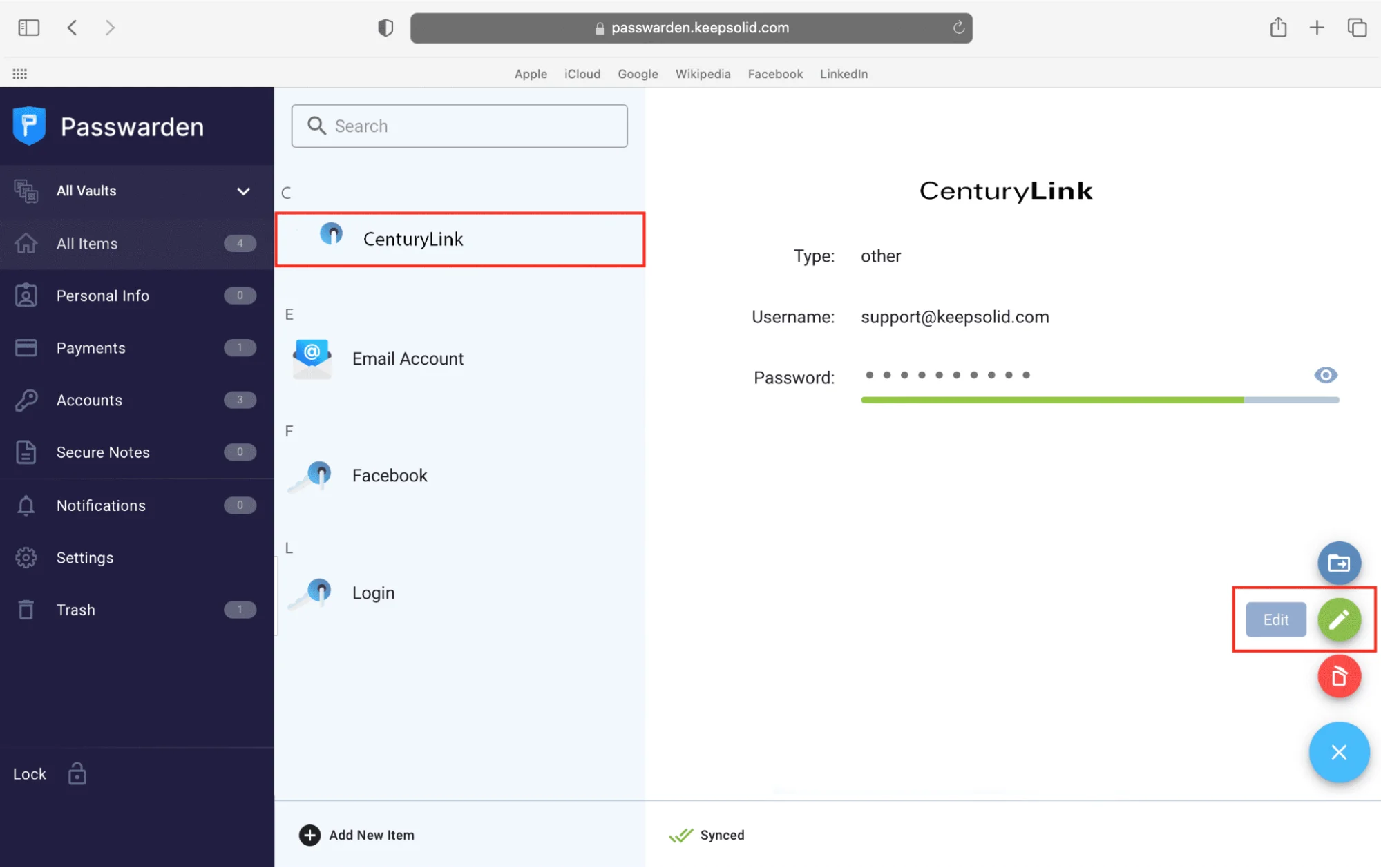
4. Оновіть свій пароль CenturyLink WiFi у полі “Пароль”.
5. Після завершення натисніть Save(Зберегти).
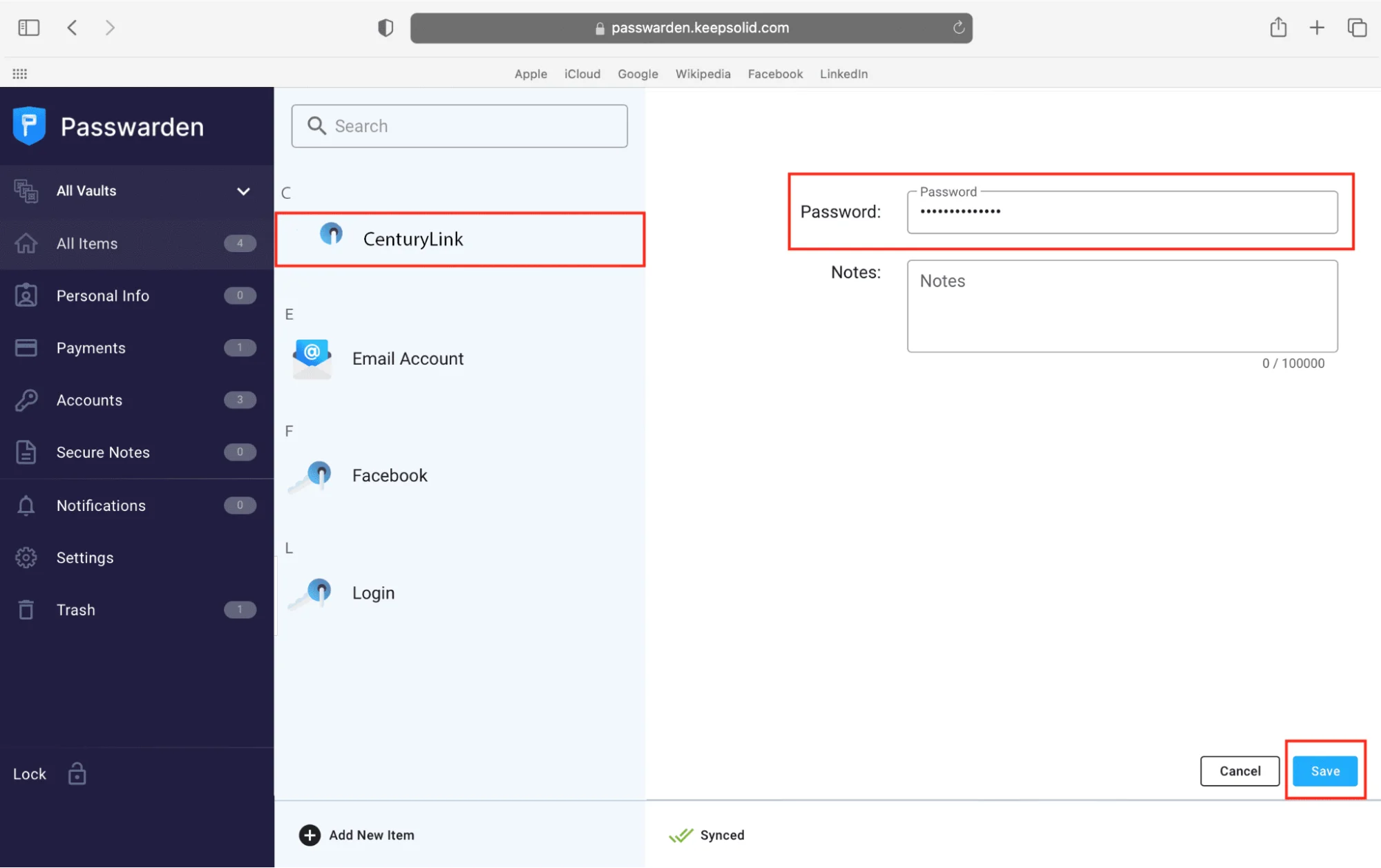
Натисніть на Generate Password(Створити пароль) поруч із полем «Пароль» і дотримуйтеся цих інструкцій, щоб створити новий код.
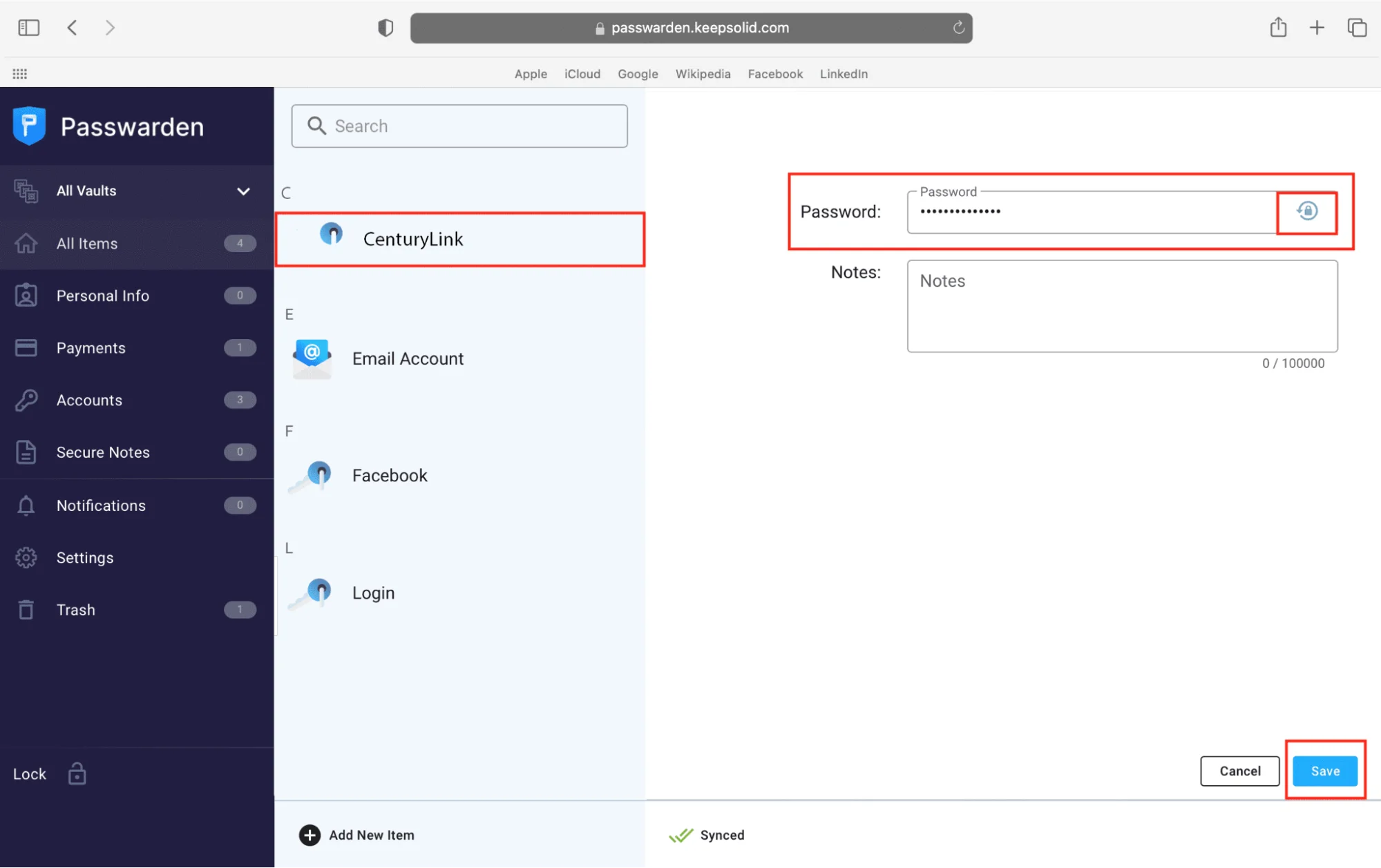
Ваш пароль CenturyLink WiFi успішно оновлено!
Чому ви повинні використовувати Passwarden для керування своїми паролями
У наші дні вивчення облікових даних напам’ять є абсолютно непотрібною вправою для мозку. Замість того, щоб запам’ятовувати ваші унікальні паролі для всіх вебсайтів, які ви регулярно відвідуєте, Passwarden допоможе вам зберегти їх. Крім того, це допоможе вам створити нові коди, які неможливо вгадати, перш ніж зберігати їх у надійному сховищі, де вони ніколи не будуть зламані.
Створюйте надійні й унікальні паролі
Passwarden допомагає створювати надійні паролі та зберігає їх у безпечному сховищі за єдиним головним паролем. Він синхронізує це сховище між різними пристроями, будь то ваш комп’ютер, планшет чи телефон, і, нарешті, відстежує стан вашого профілю.

Пам'ятайте лише один пароль
Завдяки функціям автозбереження та автозаповнення ви зможете легко отримати доступ до всіх своїх облікових записів, використовуючи лише один майстер-пароль. Отже, замість того, щоб наповнювати свій мозок довгими складними наборами символів, символів і цифр, все, що вам потрібно зробити, це запам’ятати лише один майстер-пароль.

Passwarden для всіх членів родини
Passwarden поширюється на всіх членів вашої родини, до яких можуть входити ваші батьки, ваш партнер, ваші діти чи будь-які інші члени родини. Кожен з вас може мати власне приватне сховище, а потім спільно використовувати сімейне сховище. Спільне сховище може зберігати паролі, які ви можете використовувати, наприклад ESPN+, Hulu та Disney+.

Режим під примусом для подорожей і небезпечних ситуацій
Ще одна унікальна функція Passwarden — режим під примусом. Для тих із вас, хто подорожує за кордон, це може бути корисним. Ви можете зайти та вибрати сховища, які потрібно відображати в режимі під примусом для подорожів. Потім він видаляє з ваших пристроїв ті сховища, які можуть бути особливо чутливими під час подорожі, а коли ви повернетеся, ви зможете перевстановити ці сховища. Це дає вам впевненість, що ваші дані не можуть бути скомпрометовані, навіть якщо вам доведеться розблокувати пристрій.

Пароль для захищеного доступу
Passwarden має потенціал для значного зменшення фішингових атак. Він записує URL-адресу кожного вебсайту, а також створює та зберігає ваші облікові дані. Passwarden вас захистить, якщо ви не ідентифікуєте фальшивий вебсайт із фальшивою URL-адресою, яка намагається підманити ваші облікові дані. Це просто не дозволить вам увійти за допомогою облікових даних.
